Kuus parimat parandust, mille puhul lukustuskuva fotode segamine iPhone'is ei tööta
Miscellanea / / October 15, 2023
iOS 16 tutvustas iPhone'i lukustuskuva jaoks mitmeid kohandamisvõimalusi, sealhulgas võimalust muutke automaatselt lukustuskuva taustapilti. Kuigi Photo Shuffle on suurepärane viis lukustuskuva värske ja uue väljanägemise hoidmiseks, võib see iPhone'is töötlemise ajal lakata töötamast või takerduda.
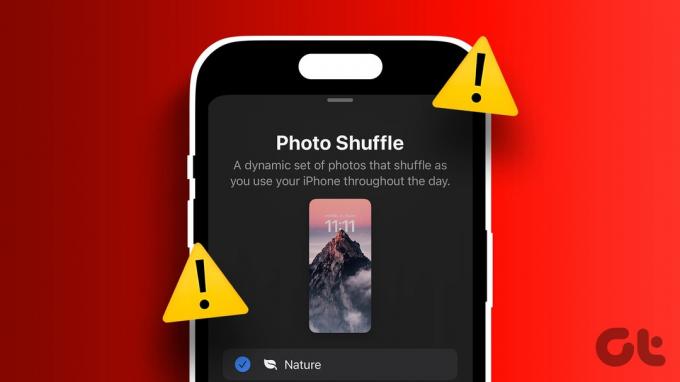
Ärge muretsege, lukustuskuva taustapilti pole vaja kogu aeg vahetada. Selles juhendis on mõned kasulikud näpunäited, mis peaksid lahendama teie iPhone'i lukustuskuva fotode segamise probleemid.
1. Kontrollige fotode segamise sagedust
Teie esimene samm on kontrollida lukustuskuva fotode segamise sagedust ja veenduda, et see on teie maitse järgi seadistatud. Näiteks kui soovite, et fotod muutuksid iga tunni tagant, kuid praegu on määratud muutuma iga päev, peate sagedust muutma.
Samm 1: Avage oma iPhone Face ID abil ja seejärel vajutage selle muutmiseks lukustuskuval pikalt.
2. samm: Puudutage allosas nuppu Kohanda ja valige Lukusta ekraan.


3. samm: Puudutage alumises paremas nurgas kolme horisontaalse punktiga menüüikooni ja valige jaotises Juhusliku sagedusega eelistatud valik: Iga päev, Tunnipõhine, Lukustamisel või Puudutamisel.


4. samm: Muudatuste salvestamiseks puudutage paremas ülanurgas Valmis.

2. Sunnige oma iPhone'i taaskäivitamine
Kui teie iPhone jääb laadimis- või töötlemisikoonile kinni, kui puudutate valikut Photo Shuffle, võib see olla lihtsalt väike tõrge. Võite proovida iPhone'i taaskäivitada, et näha, kas see lahendab probleemi.
Samm 1: Vajutage ja vabastage kiiresti helitugevuse suurendamise nuppu.
2. samm: Vajutage ja vabastage kiiresti helitugevuse vähendamise nuppu.
3. samm: Vajutage ja hoidke külgnuppu all, kuni ilmub Apple'i logo.

Pärast iPhone'i käivitumist kontrollige, kas saate kasutada valikut Photo Shuffle.
3. Lubage suvand Kuva esiletõstetud sisu
Veel üks põhjus, miks fotosid segatakse lukustuskuva taustapildid võib lakata töötamast, kui olete takistanud oma iPhone'il esiletõstetud sisu kuvamist. Selle muutmiseks avage rakendus Seaded ja kerige alla, et puudutada valikut Fotod. Seejärel lubage järgmises menüüs valiku Kuva esiletõstetud sisu kõrval olev lüliti.


4. Valige fotode segamise jaoks Fotod käsitsi
Oluline on märkida, et teie iPhone vajab valitud fotode segamiseks aega. Kui teie iPhone näitab teile pidevalt teadet „Photo Shuffle is Processes”, võib põhjus olla selles, et olete valinud liiga palju fotosid. Võite oodata, kuni teie iPhone'i töötlemine lõpetab, või valida allpool toodud juhiste abil vähem fotosid.
Samm 1: Avage oma iPhone ja vajutage lukustuskuval pikalt.
2. samm: Puudutage paremas alanurgas plussikooni ja valige suvand Photo Shuffle.


3. samm: Puudutage valikut Vali fotod käsitsi ja seejärel valige fotod, mida soovite kasutada. Seejärel puudutage paremas ülanurgas valikut Lisa.


Pärast ülaltoodud toimingute sooritamist peab teie iPhone lukustuskuva taustapildi automaatselt segama.
5. Eemaldage lukustuskuva ja seadistage see uuesti
Teine võimalik lahendus fotode segamise probleemile on probleemse lukustuskuva eemaldamine ja uuesti seadistamine. Siin on samad sammud.
Samm 1: Lukustusekraani galerii avamiseks avage oma iPhone ja vajutage pikalt ekraani. Otsige üles fotode segamise lukustuskuva, mis ei tööta, ja pühkige sellel üles.
2. samm: Puudutage prügikasti ikooni ja valige toimingu kinnitamiseks Kustuta see taustpilt.
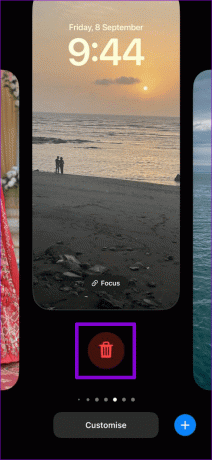

3. samm: Puudutage paremas alanurgas plussikooni ja valige suvand Photo Shuffle.


4. samm: Puudutage valikut Kasuta esiletõstetud fotosid, et fotode automaatne segamine.

Teise võimalusena, kui soovite fotosid käsitsi valida, puudutage valikut Vali fotod käsitsi. Pärast seda valige soovitud fotod ja puudutage nuppu Lisa.


Pärast lukustuskuva seadistamist jälgige, kas fotode juhuesitus töötab ootuspäraselt.
6. Installige iOS-i värskendused
Fotode segamiseta segamise probleem võib piirduda teie iPhone'i käitatava iOS-i järguga. Nüüd võib olla õige aeg, kui otsisite viimati ootel värskendusi mõnda aega tagasi.
Avage rakendus Seaded ja puudutage valikut Üldine. Ootel olevate värskenduste allalaadimiseks ja installimiseks valige Tarkvaravärskendus. Pärast seda peaks lukustuskuva fotode segamine teie iPhone'is töötama.


Segage oma mälestusi
Lukustuskuva fotode segamine on suurepärane viis iPhone'i isikupärastamiseks, kuid see võib olla tüütu, kui see lakkab töötamast või takerdub töötlemisega. Loodetavasti on üks või mitu ülaltoodud parandustest aidanud probleemi lahendada. Kohandusmängu veelgi kaugemale viimiseks saate seda teha konfigureerige oma iPhone lukustuskuva muutmiseks aja ja asukoha järgi.
Viimati uuendatud 8. septembril 2023
Ülaltoodud artikkel võib sisaldada sidusettevõtte linke, mis aitavad toetada Guiding Techi. See aga ei mõjuta meie toimetuslikku terviklikkust. Sisu jääb erapooletuks ja autentseks.

Kirjutatud
Pankil on elukutselt ehitusinsener, kes alustas oma teekonda kirjanikuna EOTO.techis. Hiljuti liitus ta Guiding Techiga vabakutselise kirjanikuna, et jagada Androidi, iOS-i, Windowsi ja veebi jaoks juhiseid, selgitusi, ostujuhendeid, näpunäiteid ja nippe.



